STEP3:データ化結果の確認
invox受取請求書における請求書のデータ化結果の確認は、お客様自身がinvoxの画面上で行います。
請求書画像とデータ化の結果をならべて確認でき、修正の必要がなければ、ワンクリックで確定作業が完了します。
データ化結果の確認手順
ホームの表示
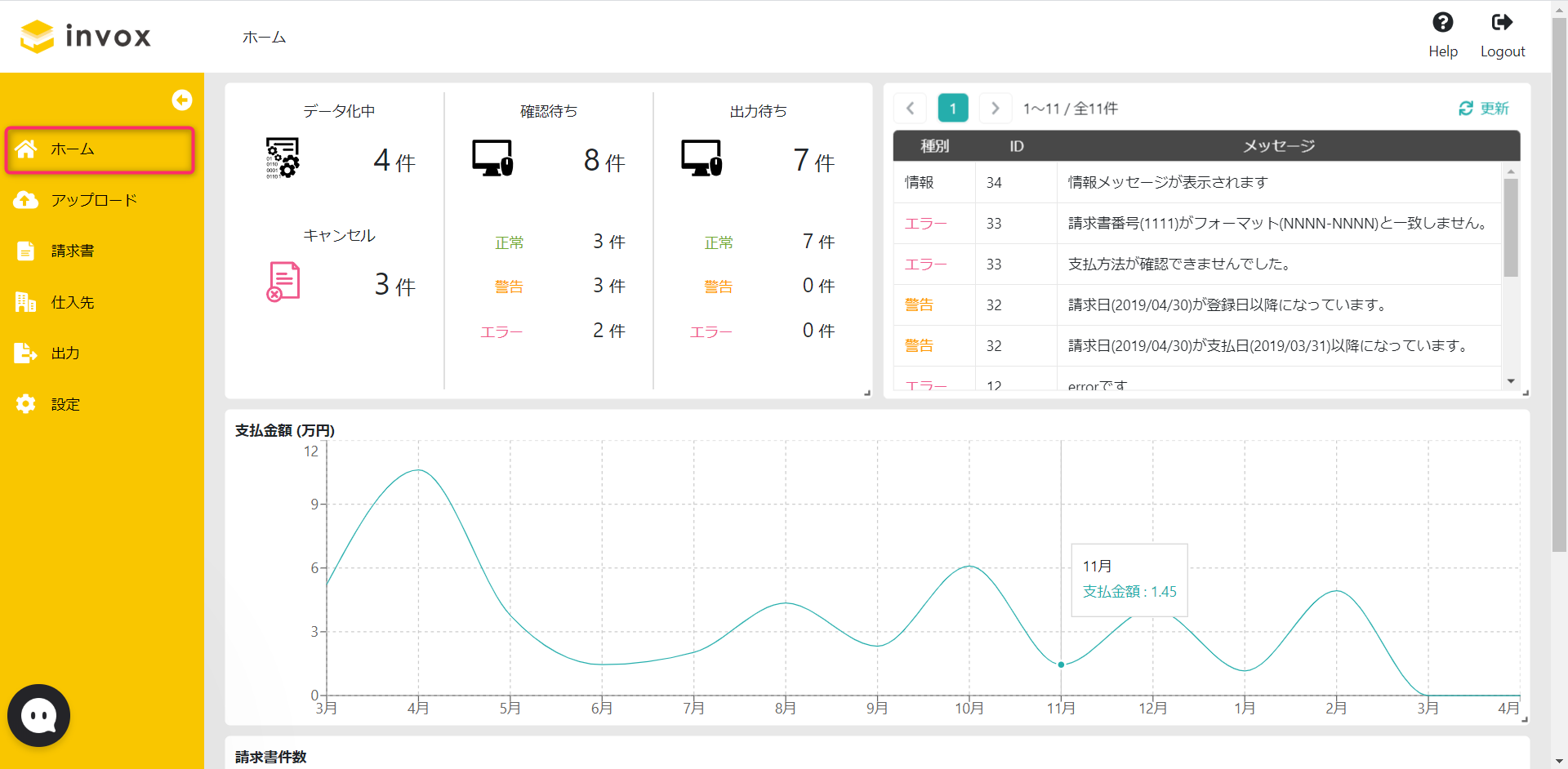
サイドメニューの[ホーム]をクリックしてください。
確認待ち請求書一覧の表示
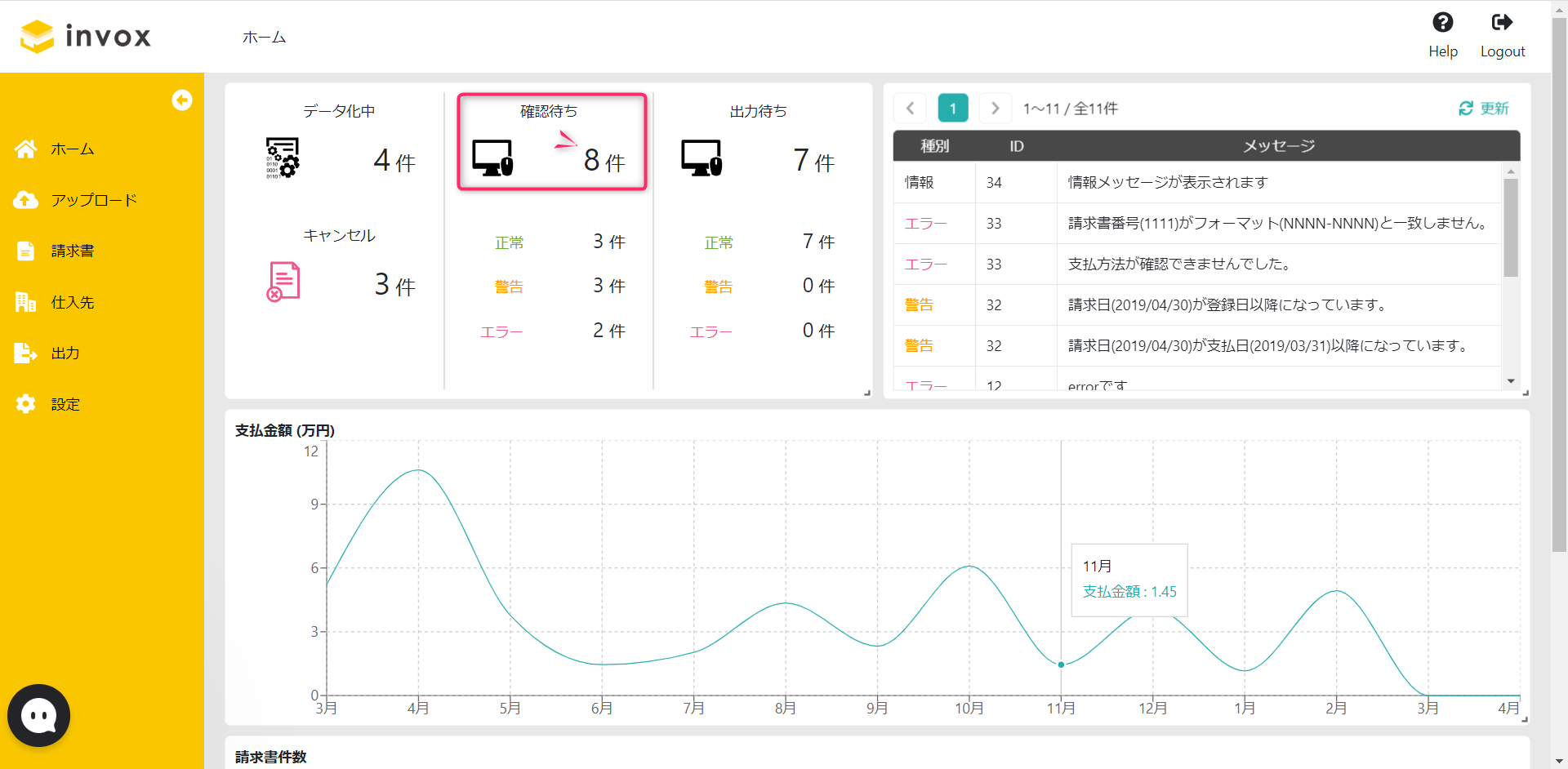
ホームの[確認待ちの件数]をクリックしてください。
確認待ち請求書の表示
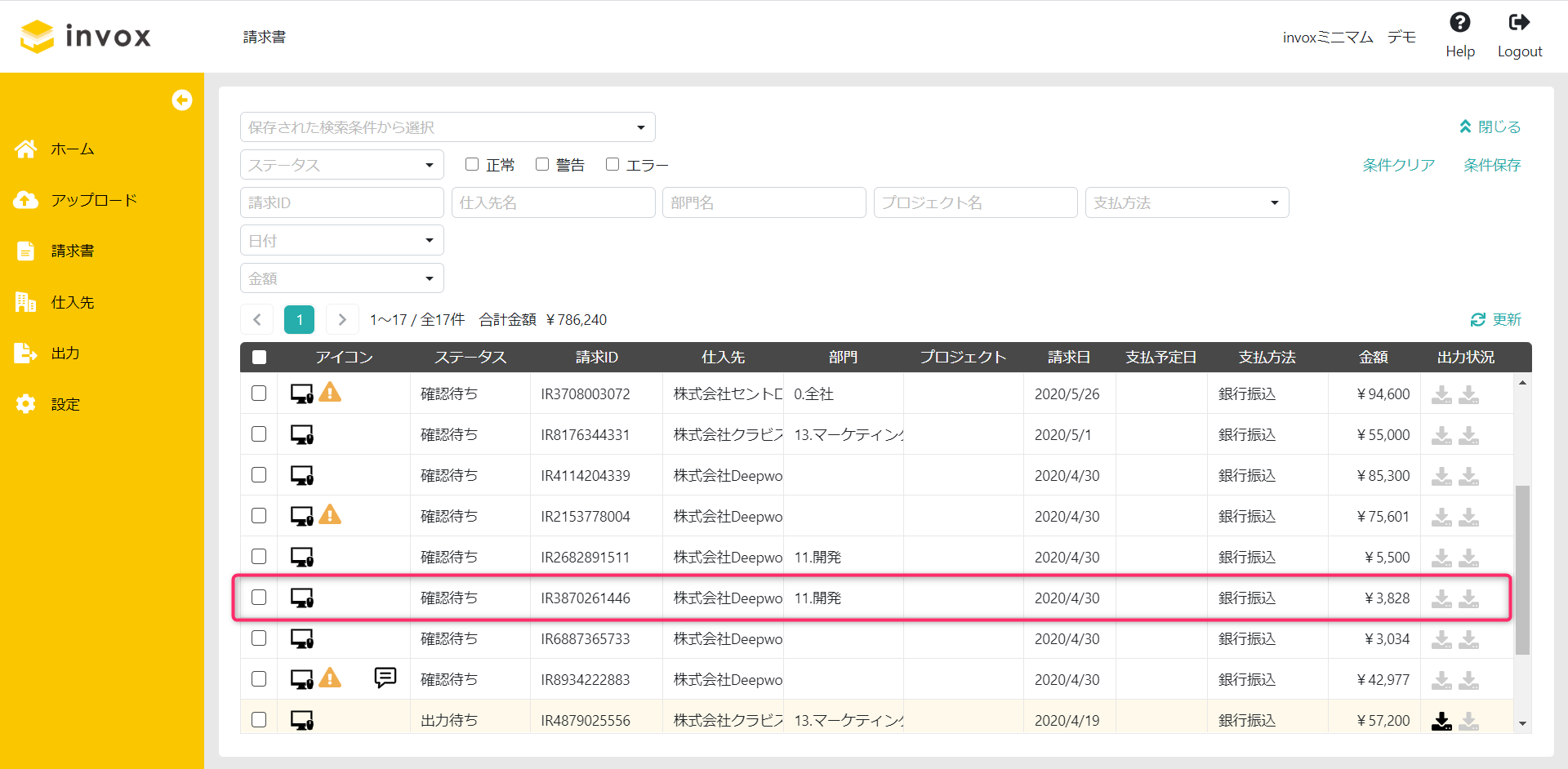
該当の確認待ち請求書データをクリックしてください。
請求データの確認
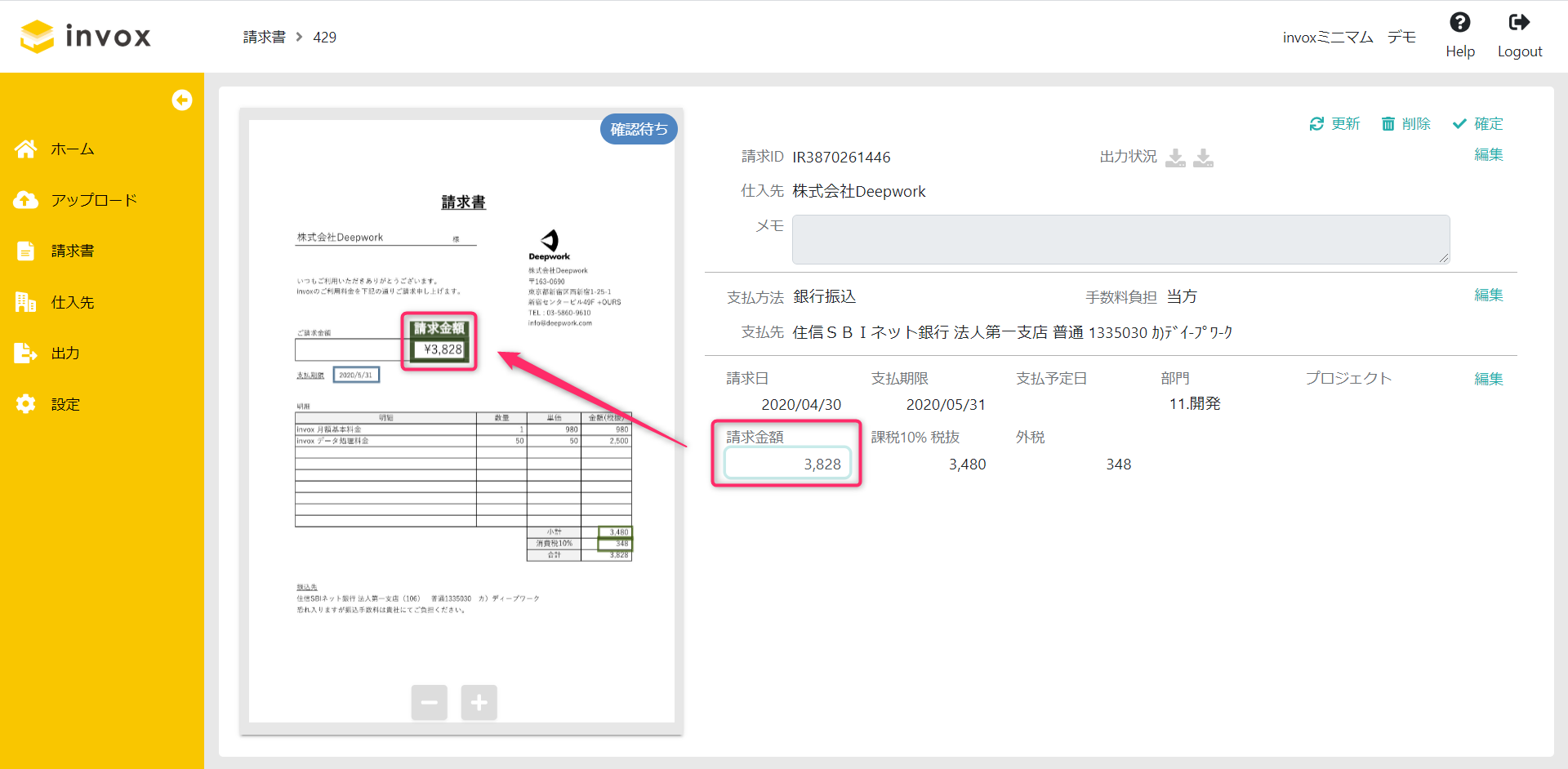
請求データに誤りがないか、確認してください。
請求書に記載のある項目については、データ化結果をクリックすると、該当箇所が強調表示されます。
請求データの編集
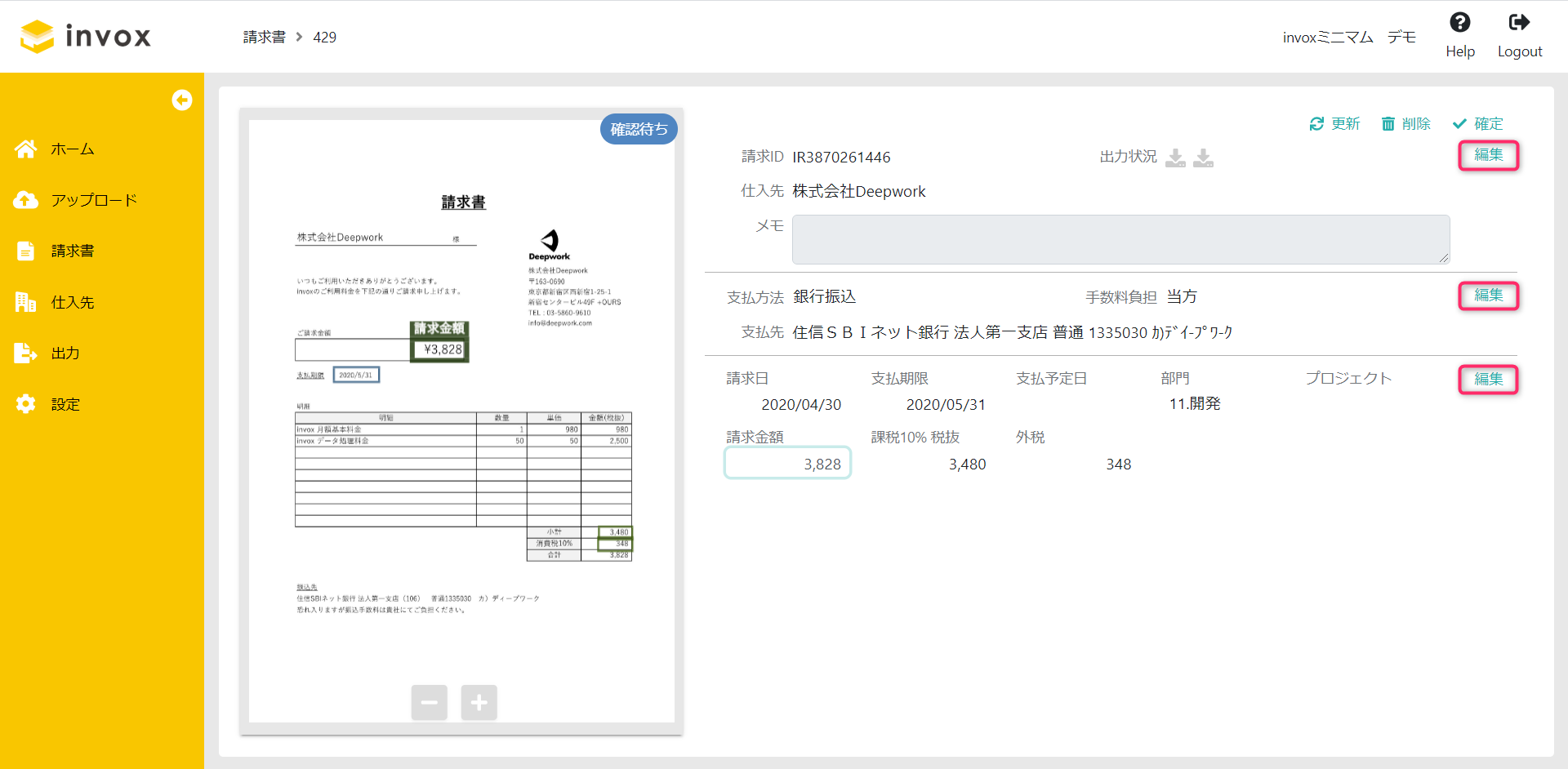
修正が必要な場合は、該当項目の[編集]をクリックしてください。
請求データの編集方法の詳細は請求データの確認・編集をご覧ください。
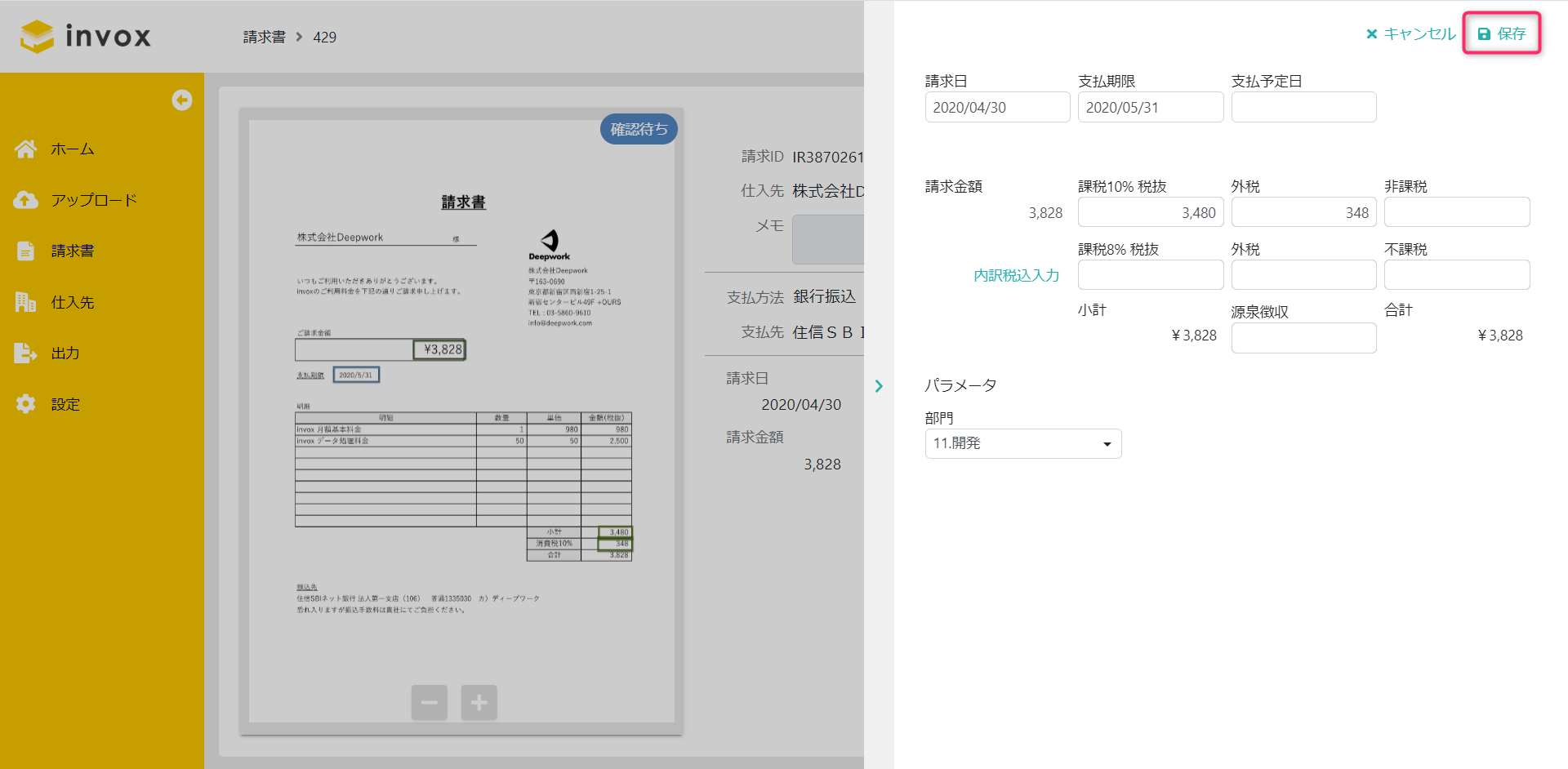
データを修正後、右上の[保存]をクリックしてください。
請求データの確定
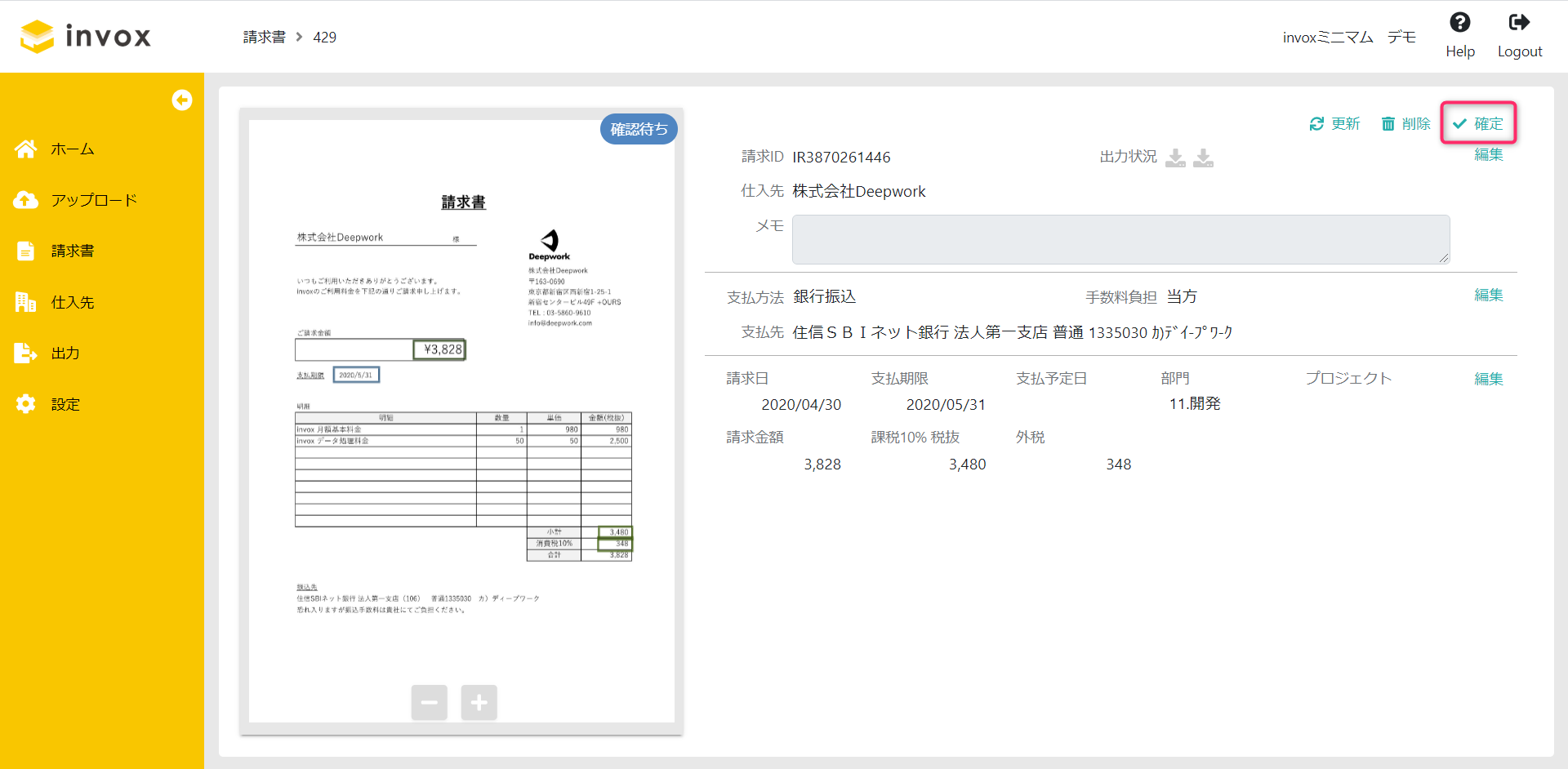
データ内容に問題がなければ、右上の[確定]をクリックしてください。

確定すると、ステータスが出力待ちに変更され、データ出力が可能になります。
データの出力方法については、データの出力方法をご参照ください。









